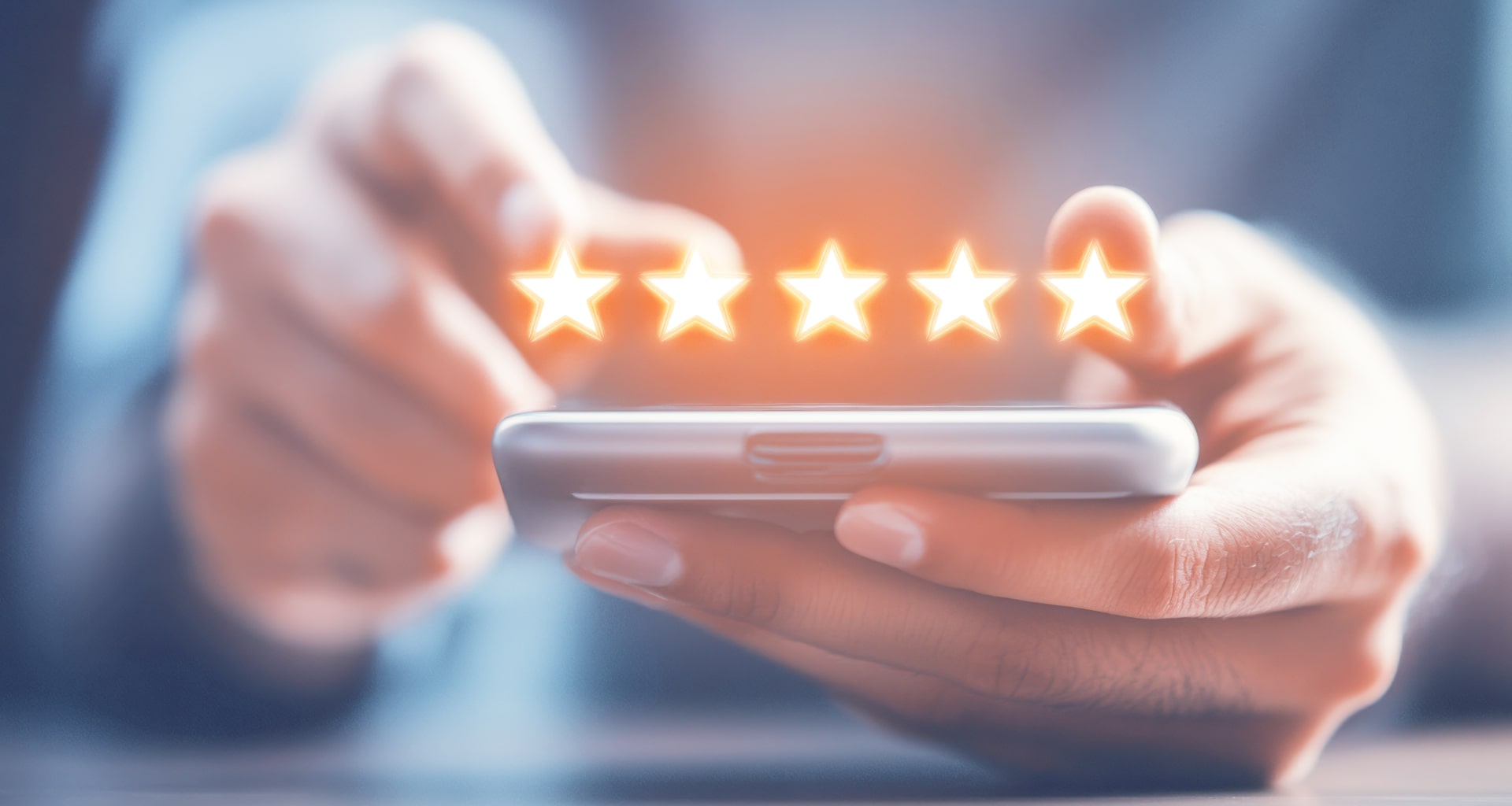iOS と Android のどちらが優れているでしょうか。ユーザーの観点から見ると、明確な勝者はいません。しかし、Android 派であれば、Android 向けの PDF エディター アプリはどれがベストなのか、一度は考えたことがあるかもしれません。海にはたくさんの魚がいますが、特に通勤中に仕事の責任の一部に取り組む予定であれば、Android 向けの PDF エディターを選ぶ際には十分に注意する必要があります。
無料の PDF リーダーを使って、それで済ませることもできます。しかし PDF ファイルを読むだけでは十分でない場合もあります。そのようなときは、プロジェクトのコンテンツを編集したりを付けたりするための追加オプションが非常に役立ちます。
Android の PDF エディター アプリでできることは?
前述のように、Android 用の適切な PDF アプリは、優れた読み取り機能を提供するだけではありません。より優れたエクスペリエンスを目指す場合は、オフィス タスクやプロジェクトに必要なほとんどの機能を実行できる PDF エディターの方が適している可能性が高くなります。さらに良いことに、必要に応じて PDF を最初から作成することもでき、MobiPDF などのアプリはこの機能を完全にサポートしています。
MobiPDF では、新しい PDF を作成するためのいくつかの方法がユーザーに提供されています。
PDF を最初から作成します。 場合によっては、白紙の状態から始めるのがプロジェクトにとって最善の方法です。クリエイティブなコントロールを完全にコントロールできるからです。Android で PDF を作成する方法は次のとおりです。
MobiPDF を開きます。
ツール画面で、 その他をタップします。
作成セクションで、[空白を作成をタップします。
ドキュメントの寸法を入力して PDF をカスタマイズし、 OK
タップします。
PDF を結合 。これは Android で新しい PDF を作成するもう 1 つの非常に簡単な方法ですが、今回は新しいドキュメントに結合することができる他の PDF ファイルが少なくとも 2 つ必要です。プロセスの流れは次のとおりです。
1. Android デバイスのホーム画面で、 PDF を結合オプションをタップします。
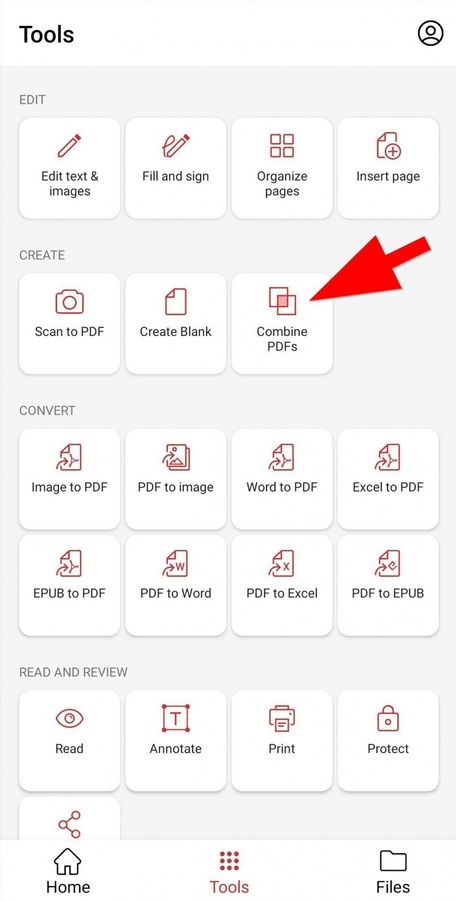
2. ファイルが保存されているディレクトリ(MobiDrive クラウドまたは内部ストレージ)を選択します。
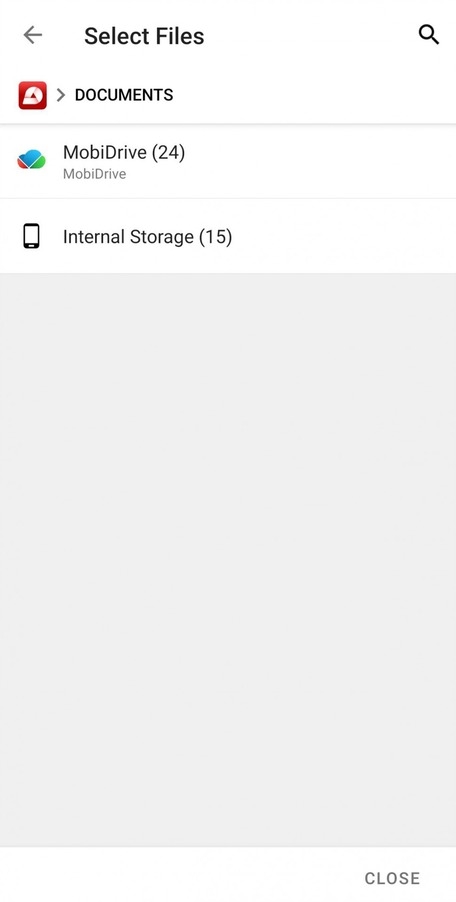
3. 結合するファイル(少なくとも 2 つ)を選択し、 [次へ] をタップします。
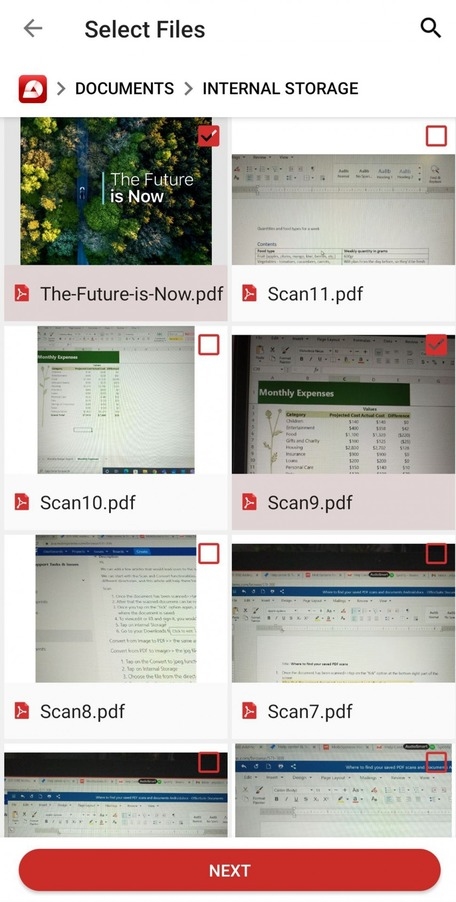
4. 選択内容を確定するには、 結合をタップします。
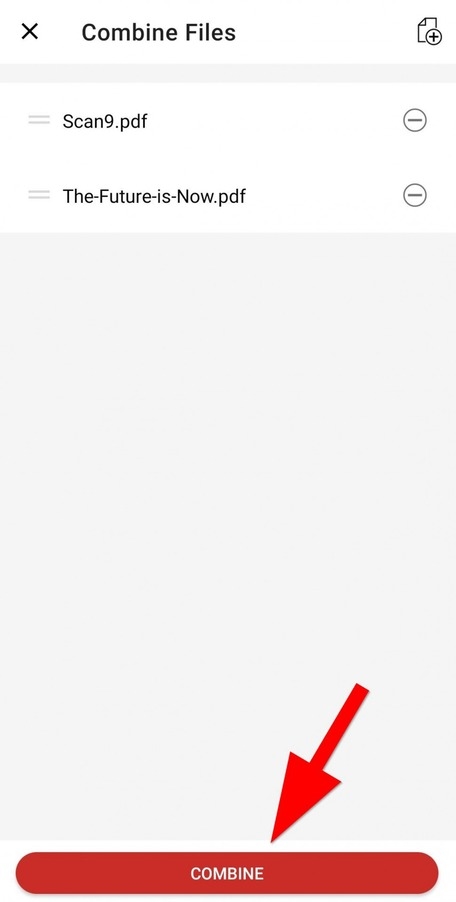
PDF にスキャンします。 Android で PDF エディターを使用してファイルを作成する最も便利な方法は、おそらくこれです。これは、数秒で新しい PDF ドキュメントを作成できる簡単なオプションです。その方法は次のとおりです。
1. PDF にスキャンオプションをタップします。
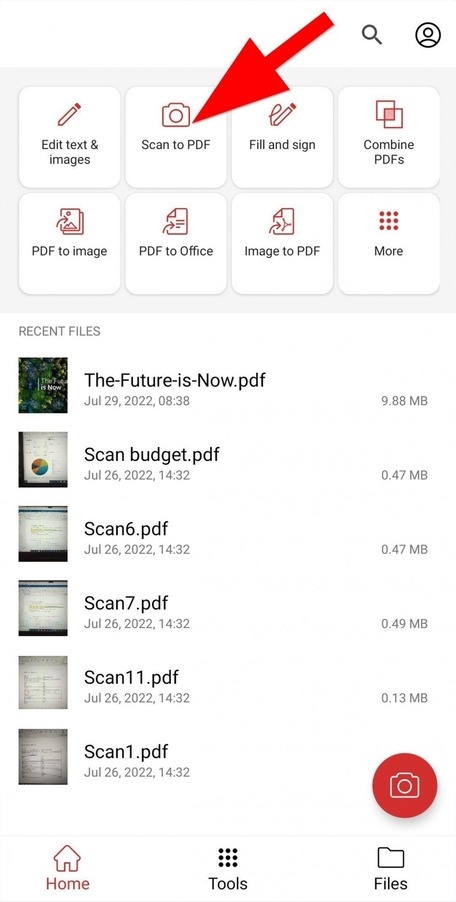
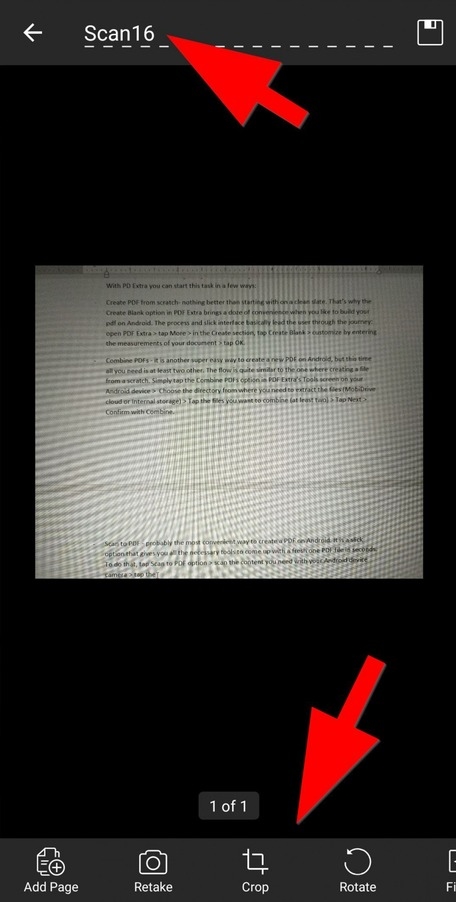
5. 右上の 「保存」 アイコンをタップします。
6. スキャンから新しい PDF が完成しました。
PDF を他のファイル形式に変換 します。Android 用の PDF エディターを扱う際のもう 1 つの優れたオプションです。コンバーターを使用すると、PDF を画像 、Word および Excel ドキュメント、ePub などの他の一般的なファイル形式にすばやく変換できます。
Android に最適な PDF エディターはどれですか?
最初の PDF エディターを選択するときは、製品を決定する前にいくつかの点を考慮する必要があります。一般的に、最高の Android PDF エディターは、単純な PDF の読み取り以上の機能を提供します。 PDF の作成、結合、変換、 注釈の追加など、これらすべての機能とさらに多くの機能が含まれているため、必要に応じて PDF ファイル内のほぼすべてのものを変更できるようになります。
それを除けば、現時点で最も高く評価されている Android PDF エディターには次のものがあります:
MobiPDF
Adobe Acrobat Reader
Foxit MobilePDF
ExPDF Reader
PDF Reader Pro
Xodo PDF
PDFelement
Kdan PDF Reader
これらすべての中で、 MobiPDF は、Android だけでなく、iOS および Windows デバイスでも完全なパッケージと簡素化されたワークフローを提供するため、際立っています 。ドキュメントの記入や署名、 デジタル署名やパスワードの追加、作業内容の印刷や共有など、すべてタップ (または、作業に使用するデバイスの種類によってはクリック) するだけで実行できます。
最適な PDF エディターの選び方
最適な Android PDF エディターの選択は、完全に主観的な判断です。ただし、選択する前に、特定のアプリを選択する主な理由を検討してください。ファイルの読み取りなどのより単純なタスクに必要な場合は、PDF アプリのより簡略化されたバージョンを入手しても、いずれにしてもドキュメントの読み取りは可能なので、機能を見逃すことはありません。署名、マークアップ、その他の注釈を追加する必要がある場合は、これらの機能に重点を置いた PDF Android アプリを目指してください。経験豊富な PDF ユーザーである場合、または PDF 編集に関してすべての機能が必要な場合は、パッケージ全体を提供するアプリを検討する必要があります。
全体として、 正しい決定を下すための最良の方法は、最初に多数のアプリに目を通すことです。 それらをテストして、どのように機能するかを確認します。ユーザー インターフェイスとアプローチを体験します。また、市場で最も人気のある名前にすぐに飛びつくこともしないでください。人気とユーザー ベースに基づくと良い選択かもしれませんが、同時に、あなたやあなたの専門的な必要性や作業スタイルには適さない可能性があります。そのため、最良の方法は、Android 用の PDF エディター アプリをいくつか試して、それぞれの長所と短所のリストを作成し、知識に基づいた決定を下すことです。うまくいけば、あまり時間を無駄にすることなく必要なものが見つかります。
また、無限の調査に時間を費やしたくない場合は、MobiPDF をいつでも使用できます。PDF ドキュメントの操作に関して、おそらく必要なものがすべて揃っています。多くの人も同意しているようです。当社のアプリは現在、65,000 人を超えるアクティブ ユーザーが使用しています。
Windows 10 および 11 用の PDF アプリを今すぐダウンロードしてください。